如何软重置 iPhone 7/7 Plus/6/6 Plus/6s/6s Plus/5s/5c
在上网时,您是否遇到过软重置 iPhone、硬重置 iPhone、恢复出厂设置、强制重启、 没有iTunes恢复iPhone, ETC? 如果是这样,您可能会对这些不同术语的含义以及它们的不同之处感到有些困惑。 好吧,这些术语中的大多数都是指重新启动或重置 iPhone 的不同方式,通常是为了解决出现的某些问题。
例如,当 iPhone 发生错误时,大多数人做的第一件事就是软重置 iPhone。 在本文中,我们将向您解释软重置 iPhone 与其他替代品的区别。 我们还将向您展示如何软重置 iPhone X/8/8 Plus/7/7 Plus/6/6 Plus/6s/6s Plus/5s/5c/5。
第 1 部分:有关软重置 iPhone 的基本信息
什么是软重置 iPhone?
软重置 iPhone 是指简单地重新启动或重新启动您的 iPhone。
为什么我们要软重置 iPhone?
当 iPhone 的某些功能不起作用时,需要软重置 iPhone:
- 当通话或短信功能无法正常工作时。
- 当您在发送或接收邮件时遇到问题。
- 当有问题时 WiFi连接.
- 当 iTunes 无法检测到 iPhone 时。
- 当 iPhone 停止响应时。
软重置 iPhone 可以解决很多问题,如果出现任何错误,始终建议您尝试此方法,然后再尝试其他任何方法。 这是因为与许多其他解决方案不同,软重置 iPhone 很容易做到并且不会导致任何数据丢失。
软重置 iPhone 和硬重置 iPhone 有什么区别?
A 硬复位 是一个非常严厉的措施。 它会完全擦除所有数据,通常应作为最后的手段使用,因为它会导致数据丢失和所有 iPhone 功能突然关闭。 有时,当人们想在将 iPhone 交给其他用户之前重置 iPhone 时,他们会执行硬重置,但在危机时期也有必要。 例如,如果您的 iPhone 停止运行,或者它变得无响应,或者 iPhone砖砌等,硬重置可能是至关重要的。
部分2:如何软重置iPhone
如何软重置 iPhone 6/6 Plus/6s/6s Plus?
- 同时按住睡眠/唤醒和主页按钮约 10 秒钟。
- 当 Apple 标志出现在屏幕上时,您可以松开按钮。
- iPhone 将像往常一样再次启动,您将回到主屏幕!
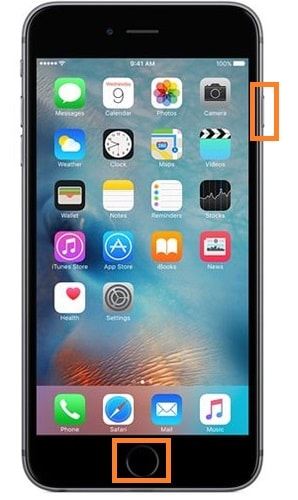
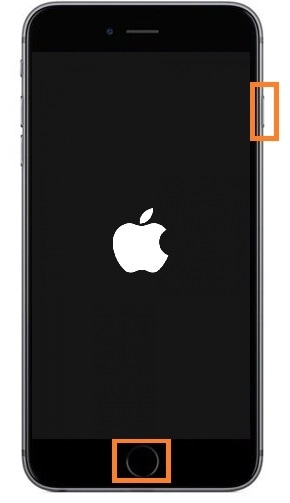
如何软重置 iPhone 7/7 Plus?
在 iPhone 7/7 Plus 中,Home 按钮已更换为 3D 触摸板,因此不能用于软重置 iPhone 7/7 Plus。 要软重置 iPhone 7/7 Plus,您需要按下 iPhone 右侧的睡眠/唤醒按钮和左侧的降低音量按钮。 其余步骤与 iPhone 6 相同。您必须按住按钮,直到看到 Apple 标志并且 iPhone 重新启动。

如何软重置 iPhone 5/5s/5c?
在 iPhone 5/5s/5c 中,睡眠/唤醒按钮位于 iPhone 的顶部,而不是右侧。 因此,您必须按住顶部的“睡眠/唤醒”按钮和底部的“主页”按钮。 该过程的其余部分保持不变。

第 3 部分:寻求更多帮助
如果软重置 iPhone 不起作用,则可能意味着问题在软件中的根深蒂固。 因此,您仍然可以做几件事。 您会在下面找到所有替代解决方案,按效果升序排列。 但是,您应该注意,这些解决方案中的许多会导致不可逆转的数据丢失,因此,您应该采取预防措施来备份 iPhone 数据。
强制重启 iPhone(无数据丢失)
如果软重置不起作用,您可以尝试 强制重启iPhone. 这通常通过按下睡眠/唤醒和主页按钮(iPhone 6s 及更早机型)或睡眠/唤醒和降低音量按钮(iPhone 7 和 7 Plus)来完成。
硬重置 iPhone(数据丢失)
硬重置通常也称为出厂重置,因为它会删除 iPhone 中的所有数据并将其恢复为出厂设置。 它可用于解决许多问题。 您可以转到 iPhone 上的“设置”并选择“清除所有内容和设置‘ 选项。 只需参考下面给出的图片即可直接导航和硬重置 iPhone。

或者,您也可以将 iPhone 连接到计算机,然后 使用 iTunes 执行硬重置.

iOS 系统恢复(无数据丢失)
这是硬重置的强烈推荐替代方案,因为它不会导致数据丢失,并且它可以扫描您的整个 iPhone 以检测错误并随后修复它们。 但是,这依赖于您下载名为 DrFoneTool – 系统修复. 该工具已收到来自福布斯和德勤等许多媒体的用户和媒体好评,因此,您的 iPhone 可以信任它。
DFU 模式(数据丢失)
这是最后的,最有效的,也是最危险的方法。 它会删除 iPhone 上的所有数据并重置所有设置。 当所有其他选项都用完时,通常会使用它。 要了解有关它的更多信息,您可以阅读这篇文章: 如何将iPhone置于DFU模式

所有这些方法都有自己的优点。 例如,硬重置是一个简单的功能,但它会导致数据丢失并且不能保证成功。 DFU 模式是最有效的,但它也会清除您的所有数据。 DrFoneTool – 有效且不会导致数据丢失,但是,它需要您依赖第三方工具。 最后,这取决于最适合您的方法。
但是,无论您做什么,请务必将 iPhone 数据备份到 iTunes、iCloud 或 DrFoneTool – iOS 数据备份和恢复.
因此,现在您了解了如果您的 iPhone 出现问题,您可以使用的所有不同类型的解决方案。 在您尝试任何严重的事情之前,您应该软重置 iPhone,因为它不会导致任何数据丢失。 我们向您展示了如何为所有不同型号和版本的 iPhone 软重置。 如果您还有其他问题,请随时在下方评论,我们会尽快回复您!


